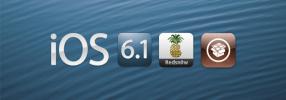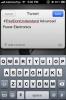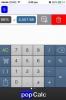Ako skenovať QR kód pomocou prehliadača Chrome pre iOS
Od dní iOS 4 mám v telefóne špeciálnu aplikáciu na skenovanie QR kódov. Nepoužívam ho veľmi často, ale keď potrebujem skenovať kód, je to najlepšia dostupná možnosť. V obchode App Store je k dispozícii pomerne málo aplikácií na skenovanie QR kódu, ale len veľmi málo z nich je dobre vytvorených. Ak máte v zariadení iOS nainštalovaný prehliadač Chrome, už viac nepotrebujete špeciálnu aplikáciu na skenovanie QR kódu. Teraz môžete naskenovať QR kód pomocou prehliadača Chrome. Tu je návod.
Schopnosť skenovať QR kód v prehliadači Chrome prichádza po aktualizácii. Musíte používať prehliadač Chrome, verzia 56.0.2924.79.
Na 3D dotykových zariadeniach
Možnosť QR code bola pridaná do prehliadača Chrome ako 3D skratka. Klepnite a podržte ikonu prehliadača Chrome. 3D skratky budú teraz obsahovať novú možnosť „Skenovať QR kód“. Klepnite naň a prehliadač Chrome sa otvorí, pripravený na skenovanie kódu. Pri prvom použití tejto skratky Chrome požiada o prístup k vášmu fotoaparátu.
Umiestnite QR kód do rámu a naskenujte ho. Odkaz, ktorý sa otvorí, sa automaticky neotvorí. Bude zadaná do panela s adresou. Kliknutím na Go prejdete na odkaz.


Na dotykových zariadeniach mimo 3D
Na dotykových zariadeniach iných ako 3D nemôžete otvoriť kód QR pomocou ikony aplikácie. Namiesto toho použijete Spotlight. Aplikácie môžu pridať akcie Spotlight, čo robí prehliadač Chrome. Jednoducho napíšte QR kód do Spotlight. Vo výsledkoch vyhľadávania klepnite na výsledok QR kódu prehliadača Chrome.
Pri prvom použití skenera QR kódu požiada prehliadač Chrome o prístup k fotoaparátu. Ak QR kód presmeruje na odkaz, automaticky sa neotvorí. Odkaz sa pridá do panela s adresou a musíte ho otvoriť klepnutím na Choď.


Je dobré, aby spoločnosť Google nezablokovala používateľov, ktorí vlastnia dotykové zariadenie mimo 3D. Tu je niekoľko ďalších Zamerajte sa na akcie, ktoré prehliadač Chrome podporuje.
Vyhľadanie
Posledné Príspevky
Útek z väzenia iOS 6.1 na iPhone 4, iPhone 3GS a iPod touch 4G s Redsn0w
Apple práve vydal hromadné zostavenie systému iOS 6.1 a rovnako ako...
Zverejňovanie príspevkov na Twitteri z Centra oznámení iOS bez útek z väzenia pomocou iQuick Tweet
Widgety Centra upozornení nie sú často spojené so zariadeniami iOS,...
PopCalc kombinuje funkcie kalkulačky a tabuľky v iPhone
Aplikácia Kalkulačka zásob v systéme iOS je pre väčšinu základných ...